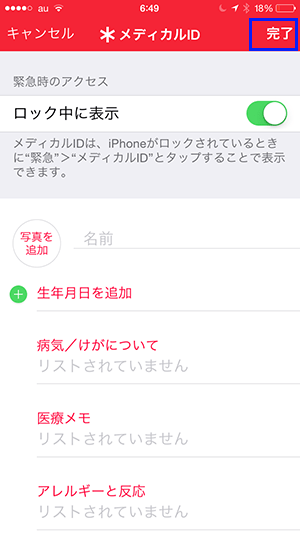メディカルIDの登録方法
| category:iphoneの各部名称・用語と機能 | Posted by: | 更新日:2021年5月19日 公開日:2015年7月30日 |
iPhoneのメディカルIDの登録方法について、ご紹介します。メディカルIDとは、iOS8から標準アプリの一つとなった「ヘルスケアアプリ」で導入された緊急医療が必要な際に、iPhoneの所有者の情報がロックを解除することなく確認出来る機能のことです。
メディカルIDの特徴については、こちらをご覧ください。
メディカルIDの登録手順
1.ヘルスケアアプリを開く
メディカルID情報は、設定画面の情報ではなく、ヘルスケアアプリ内の情報として登録されます。
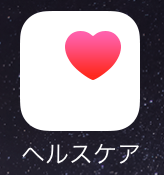
2.メディカルIDを作成をタップする
ヘルスケアアプリの初期画面の中央に表示されている「メディカルIDを作成」のところを指でタップします。
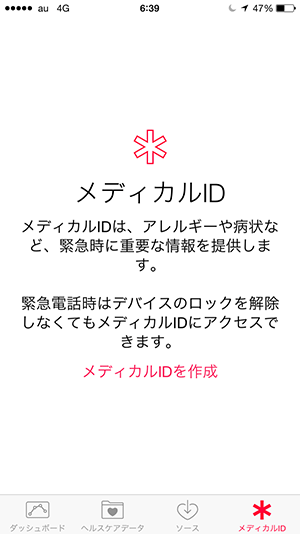
3.緊急時のアクセス項目を「ロック中に表示」に設定する
緊急時のアクセスをロック中に表示(オン)に設定することで、登録されたメディカルID情報が、緊急時電話ダイヤル画面から表示することができます。
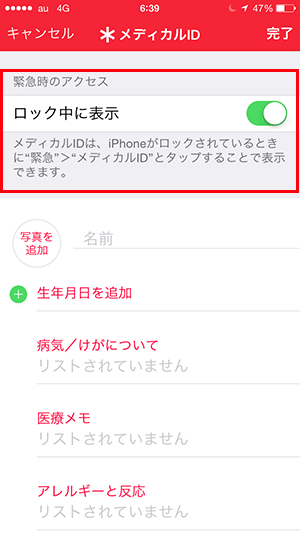
4.メディカルID内の情報を登録する
メディカルIDの登録項目には、入力必須となっている項目はありません。
メディカルIDのメリットとデメリットをよく理解して、自分で必要と思う項目のみ入力することもできます。
入力欄のある項目は、入力欄を指でタップすると入力することができます。
項目の左側に緑の+のアイコンのある項目は、緑の+アイコンを指でタップすると、入力欄が表示されますので、表示された入力欄に入力します。
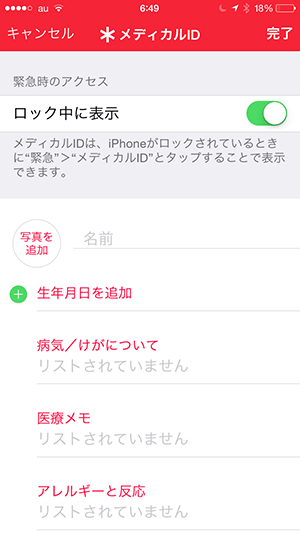
必要項目の入力が完了したら、登録画面左上の完了アイコンを指でタップするとメディカルIDが登録されます。